Лучшие онлайн-конвертеры видео без рекламы в 2022 году
Опубликовано: 2022-04-14Конечно, в настоящее время вам не нужно устанавливать приложение для конвертации видео. В самом браузере есть множество онлайн видео конвертеров. Они поддерживают множество форматов файлов и даже могут конвертировать несколько файлов одновременно. Но самая сложная часть — найти веб-приложение, которое не полностью заполнено рекламой. Не волнуйтесь; мы сделали сложную часть и перечислили некоторые из лучших онлайн-конвертеров видео без рекламы. Итак, давайте начнем.

Оглавление
Лучшие онлайн-конвертеры видео без рекламы
Начнем с чистого и простого конвертера видео.
1. Movavi — самый полный онлайн-конвертер видео
Movavi предлагает профессиональное программное обеспечение для конвертации видео для Windows и Mac. В то же время Movavi также предоставляет бесплатный онлайн-конвертер видео, который многие люди могут использовать для выполнения своей работы. Он поддерживает множество форматов видеофайлов от MP4, MKV, AVI до OGV, ASF, WTV и т. д.
Одним из основных недостатков Movavi является то, что он поддерживает только файлы размером 100 МБ.
1. Откройте веб-приложение Movavi Video Converter и прокрутите вниз до раздела онлайн-видеоконвертера.
2. Здесь нажмите кнопку +Добавить медиафайл , чтобы выбрать видеофайл, который вы хотите конвертировать.
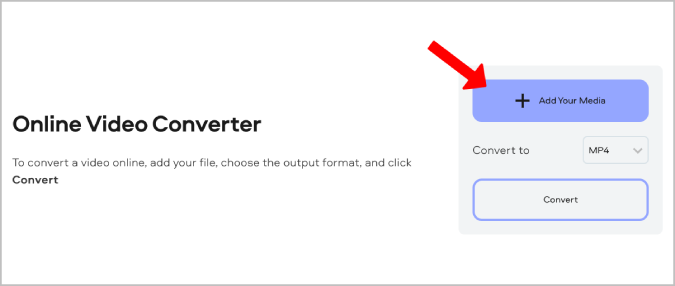
3. Он будет перенаправлен на следующую страницу, где вы можете щелкнуть раскрывающееся меню рядом с именем файла и выбрать имя файла, в который вы хотите преобразовать видео.
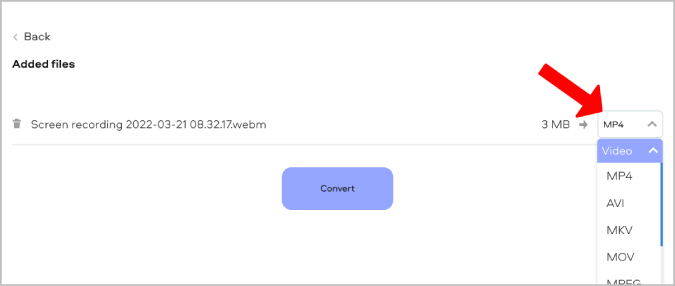
4. После этого нажмите кнопку « Преобразовать », чтобы преобразовать видео.
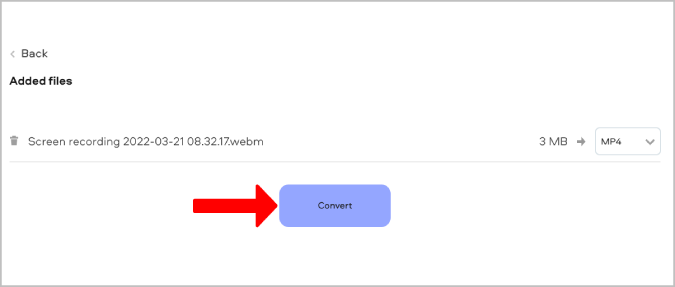
Преобразование видео может занять пару секунд; затем он предоставляет возможность загрузки.
2. VideoConverter — лучший онлайн-конвертер видео для начинающих
Еще одно чистое и простое веб-приложение для конвертации видео — videoconverter.com. Во многих отношениях он работает так же, как Movavi. Макет похож, весь процесс аналогичен, обе поддерживают только файлы размером 100 МБ, и обе платформы также поддерживают одни и те же форматы видеофайлов. Но есть два существенных преимущества videoconverter.com перед Movavi.
Во-первых, вы можете выбрать свой видеофайл не только из вашей системы, но и из вашего облачного хранилища, такого как Google Диск и Dropbox. Во-вторых, у вас есть некоторые дополнительные параметры, которые вы можете настроить, такие как разрешение видео и качество звука, и вы даже можете обрезать видео, если вы не хотите, чтобы на выходе было все видео. Однако конвертация видео занимает много времени. Даже видеофайл размером 3 МБ конвертировался более 4 минут.
1. Откройте videoconverter.com и нажмите кнопку + Добавить медиа , чтобы выбрать видео из вашей системы. Или вы можете щелкнуть стрелку раскрывающегося списка рядом с кнопкой, чтобы выбрать файл с Google Диска и Dropbox .
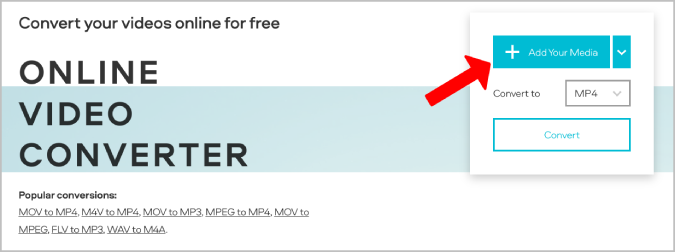
2. На следующей странице щелкните раскрывающийся список рядом с именем файла, чтобы выбрать формат файла, в который вы хотите преобразовать видео.
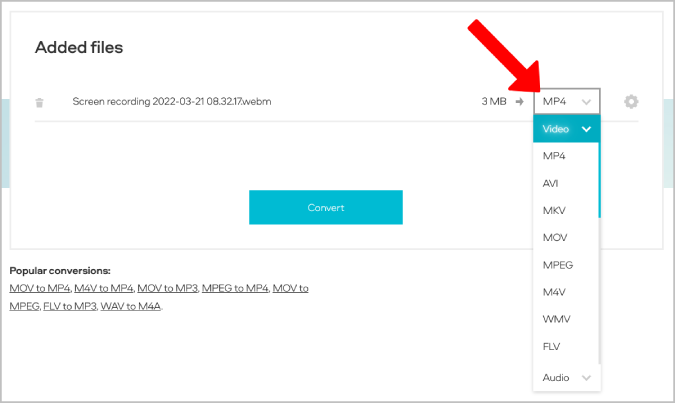
3. Щелкните значок шестеренки, чтобы открыть такие параметры, как разрешение видео и качество звука. Таким образом, вы можете уменьшить масштаб выходного видео. Кроме того, вы можете выбрать время «От» и «До», чтобы обрезать выходное видео, если хотите. Это может помочь вам быстрее получить результат.
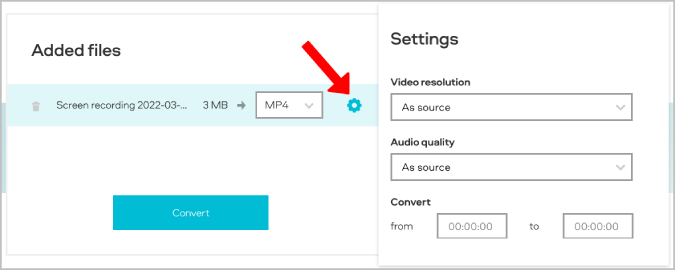
4. После этого нажмите кнопку « Конвертировать », чтобы видео начало конвертироваться. Это может занять некоторое время, чтобы преобразовать и загрузить видео.
3. Freemake Video Converter — лучший онлайн-конвертер видео без ограничений
Freemake позволяет преодолеть ограничение размера файла в 100 МБ. Как и Movavi, Freemake предлагает загрузить профессиональное программное обеспечение для конвертации видео для Windows. Загружаемое программное обеспечение также является бесплатным и поддерживает более 500 форматов файлов. Но онлайн-конвертер видео весьма ограничен и поддерживает лишь несколько форматов файлов, таких как MP4, MKV, WebM, MPG, FLV, AVI, MOV, WMV и т. д.
Все в порядке, если он поддерживает нужные вам форматы видео. Это может быть лучший онлайн-конвертер видео, так как многие онлайн-конвертеры видео имеют ограничение на размер файла, в отличие от Freemake.
1. Откройте Freemake Video Converter и нажмите кнопку « Выбрать файл », чтобы выбрать файл из вашей системы. Или вы также можете разместить URL-адрес видео из Интернета, чтобы загрузить его в нужном вам формате. 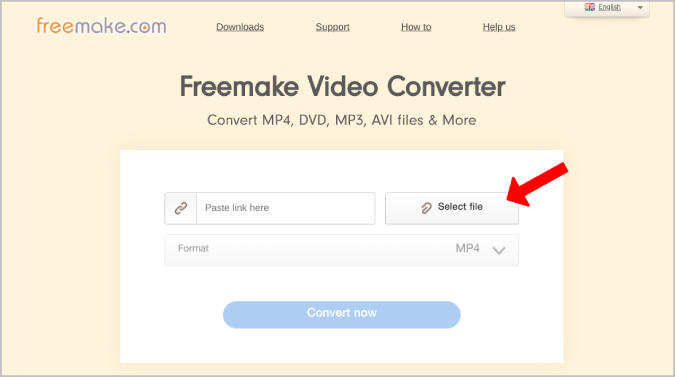

2. Нажмите на опцию « Формат » и выберите формат, в который вы хотите преобразовать видео.
3. После этого нажмите Конвертировать сейчас , чтобы видео начало конвертироваться. Видео начнет загружаться после конвертации. 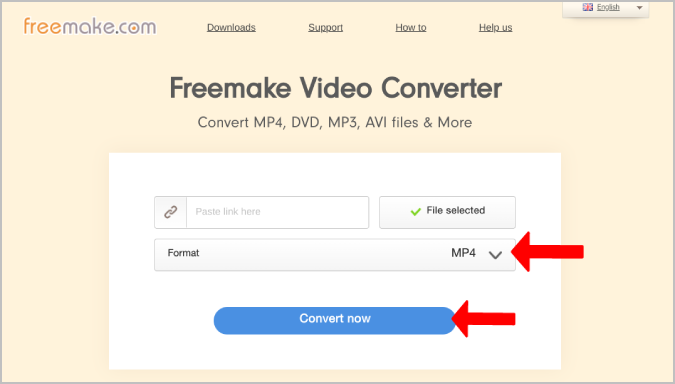
В отличие от предыдущих сервисов, Freemake также предоставляет индикатор выполнения для проверки процента процесса конвертации.
4. Kapwing — лучший онлайн-конвертер видео MP4
Kapwing Video Converter, или вы можете назвать его MP4 Converter. Это веб-приложение может преобразовать его в файл MP4 независимо от того, какой формат файла вы загружаете. Функционал преобразования довольно ограничен, но если вам нужен MP4, Kapwing может предложить вам множество вариантов настройки.
Это полноценный онлайн-редактор видео, который позволяет обрезать, кадрировать, объединять несколько видео, изменять скорость видео, поворачивать, инвертировать, исправлять цвет, добавлять текст и фильтры, изменять звук, добавлять элементы и достигать многих целей. другие эффекты. Однако большим недостатком является то, что Kapwing включает водяной знак в вывод, и при регистрации вы получаете только три бесплатных вывода бесплатно.
1. Откройте конвертер Kapwing, нажав на эту ссылку. Здесь нажмите кнопку « Начать преобразование ».
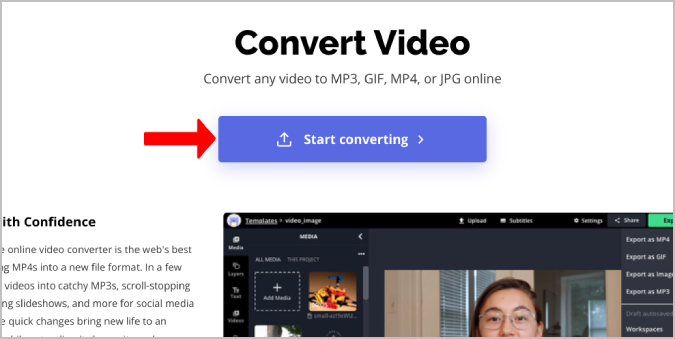
2. Откроется редактор, здесь вы можете нажать « Добавить медиафайл » или « Нажмите, чтобы загрузить », чтобы добавить видеофайл.
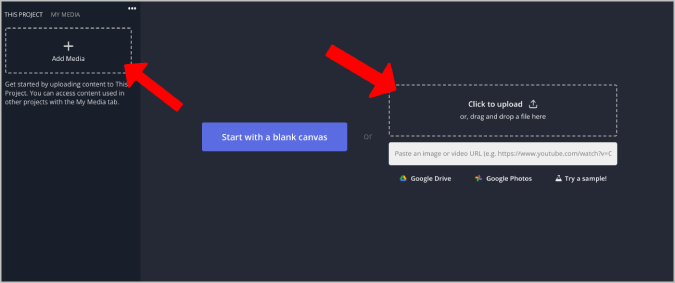
3. После загрузки видео будет размещено на временной шкале видеоредактора Kapwing. Здесь вы можете использовать все инструменты Kapwing для редактирования видео.
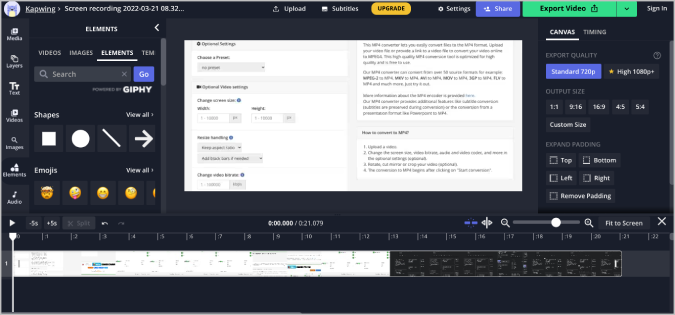
4. После этого нажмите стрелку вниз рядом с кнопкой «Экспорт видео» в правом верхнем углу.
5. В раскрывающемся списке выберите параметр Экспортировать как MP4 . 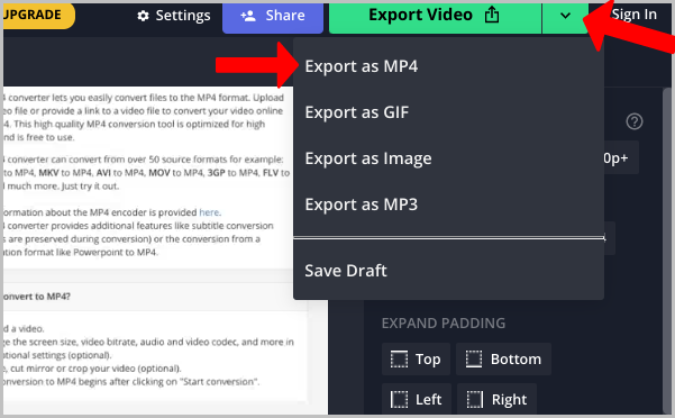
6. Подождите минуту, чтобы завершить экспорт. После этого нажмите кнопку « Загрузить файл » справа, чтобы загрузить видео в виде файла MP4.
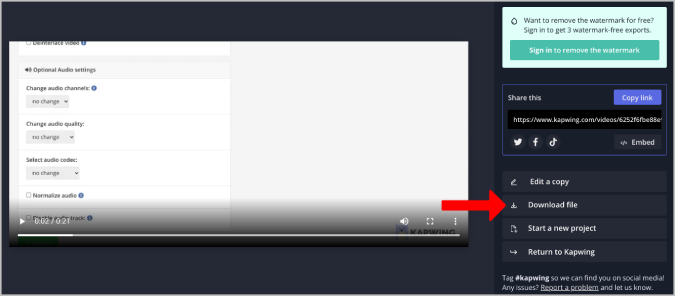
5. Zamzar — лучший массовый онлайн-конвертер видео
Zamzar — единственный конвертер в этом списке, где вы можете конвертировать несколько файлов одновременно. Кроме того, у него нет ограничения на размер файла в 100 МБ. Но, как и ожидалось, у Zamzar есть один существенный недостаток: он поддерживает лишь несколько форматов файлов на выбор. Он поддерживает Mp4, MOV, WebM, AVI, FLV и т. д. Поскольку он поддерживает самые популярные форматы файлов, он может быть лучшим выбором, если вам нужно конвертировать несколько файлов одновременно.
1. Откройте zamzar.com и нажмите « Выбрать файлы », чтобы выбрать файл из вашей системы. Нажав на стрелку рядом с ним, вы также можете выбрать видео с Google Диска, DropBox, Box и One Drive.
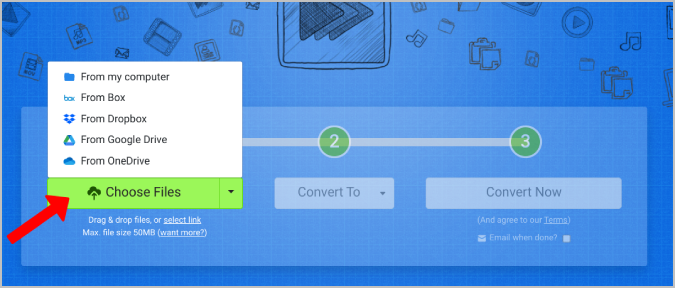
2. Теперь нажмите « Преобразовать в » и выберите формат файла, в который вы хотите преобразовать видео.
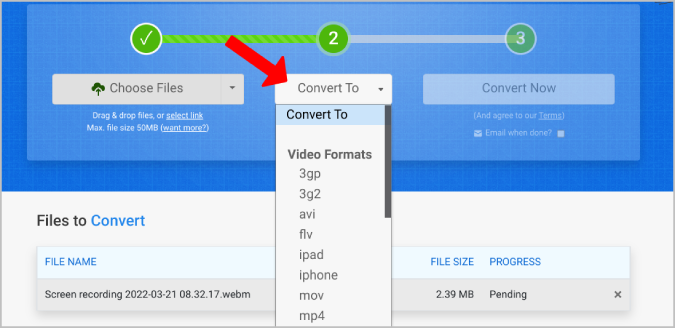
3. После этого просто нажмите кнопку « Конвертировать сейчас» , чтобы преобразовать видео и предоставить возможность загрузки.
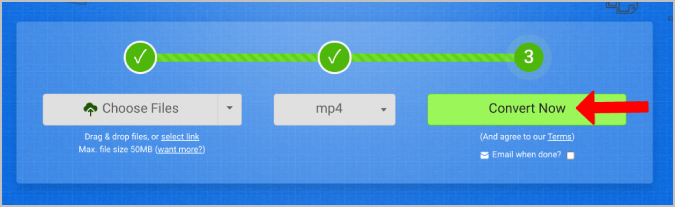
4. Наконец, нажмите кнопку « Загрузить » после завершения процесса преобразования.
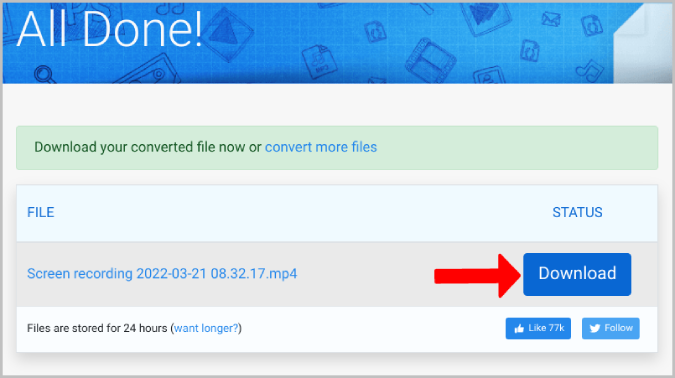
6. Veed — самый популярный онлайн-конвертер видео
Veed — популярный онлайн-редактор видео, как и Kapwing. Однако, в отличие от Kapwing, Veed предлагает совершенно другой инструмент преобразования, не связанный с редактором. Видеоконвертер Veed прост, понятен и поддерживает различные форматы файлов.
Но самая большая проблема — это ошибки. Во-первых, видео перестало загружаться в середине, поэтому мне пришлось повторно загрузить видео, чтобы завершить процесс. Это большая проблема, так как это происходит снова и снова. Однако ваш пробег может отличаться.
1. Откройте инструмент Veed Video Converter и выберите форматы « Преобразовать » и «В ». 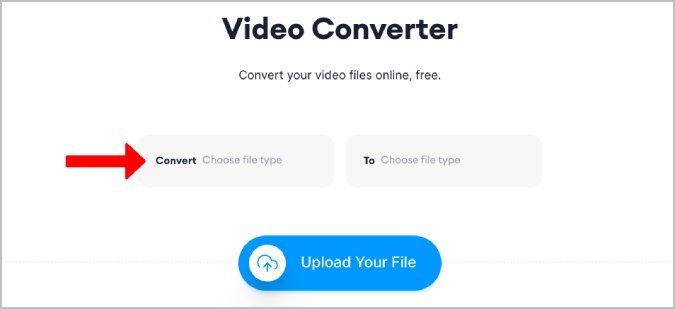
2. После этого нажмите кнопку « Загрузить файл» , чтобы выбрать видео из системы. 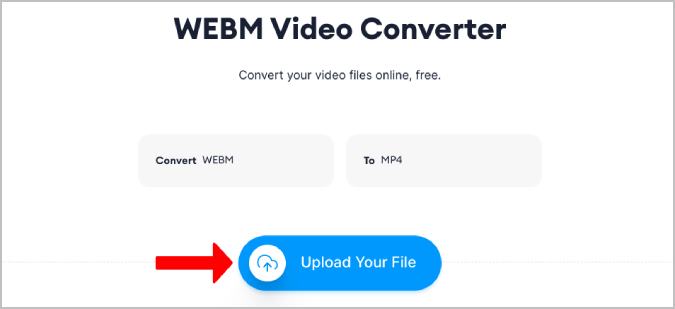
3. После выбора надейтесь, что видео будет загружено. Если нет, просто повторите процесс. 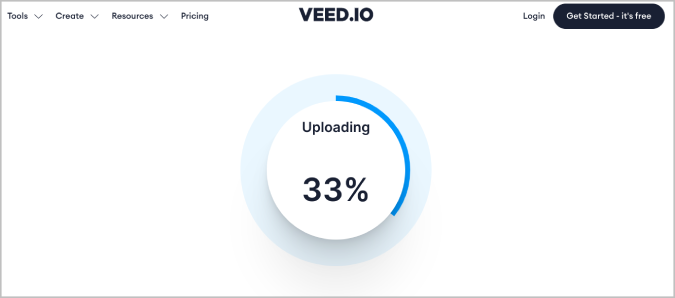
4. После того, как процесс загрузки конвертации будет завершен, вы получите возможность загрузки конвертированного видео.
Конвертировать видео онлайн
С помощью любого из вышеперечисленных инструментов вы можете конвертировать видео онлайн, не беспокоясь о рекламе или блокировщиках рекламы, и, кроме того, все сервисы бесплатны или имеют бесплатный сервис. Я лично предпочитаю Freemake и Movavi, но вы можете попробовать их все и выбрать понравившийся вам сервис. Kapwing также является лучшим выбором, если вам нужен только формат mp4 и вы можете обрабатывать водяные знаки.
